剖切平面
选择零件视图
您可以在任何零件视图上绘制剖切平面。这可以是图纸的任意正交视图、向视图或局部放大图。
-
向视图通常显示零件进行剖切的最佳方位。
-
局部放大图由于具备一定比例而在创建截面时非常有用。从局部放大图创建的截面会继承局部放大图的相同比例。
绘制剖切平面并定义视图方向
可以使用许多绘制工具绘制剖切平面。选择剖切平面命令然后选择零件视图后,命令功能区将更新并显示用于绘制剖切平面的命令。
剖切平面既可以只包含单一直线,也可以包含多个元素,如直线和圆弧。
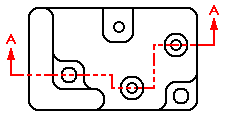
如果绘制包含多个元素的剖切平面,剖切平面必须符合剖切平面命令帮助主题中定义的要求。
完成绘制剖切平面后,选择关闭按钮。然后,可以通过在要分割的视图的一侧单击来定义剖切平面视图方向。
如果要更改现有剖视图的视图方向,可以选择用于创建剖视图的剖切平面线,然后选择快捷菜单上的翻转方向命令。还可以将剖切平面视图方向线拖动至剖切平面的另一侧。如果要更改视图方向,还必须更新剖视图。
多段剖切平面
如果剖切平面由多条互不垂直的直线定义,或剖切平面中的第一条和最后一条直线不平行,则必须指定是将剖切平面中的第一条直线 (A) 还是最后一条直线 (B) 用来定义剖视图旋转的折叠角。选择的直线影响剖视图的放置角度。
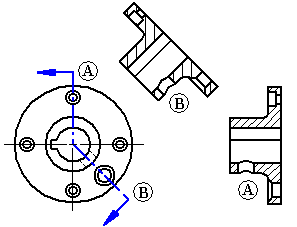
剖切平面中的圆弧
剖切平面可以包括圆弧。如果将圆弧包括在剖切平面中,则它的两端都必须与直线相连。剖切平面不能以圆弧开始或结束。
从包含一个圆弧的剖切平面创建剖视图时,将自动选择命令条上的旋转剖视图选项。如果想创建非旋转剖视图,您可以清除此选项。
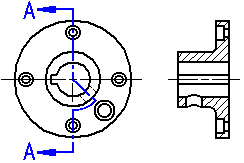
不能从由包含一个圆弧的剖切平面生成的剖视图创建其他剖视图。
显示剖切平面
创建剖切平面后,通过选择剖切平面注释并使用剖切平面选择命令条和剖切平面属性对话框中的选项,可以控制剖切平面线的显示。
放置剖视图后,可以使用常规选项卡(图纸视图属性对话框)上的以下复选框控制剖切平面图的显示。
-
显示视图注释(剖切平面、局部放大区域和查看平面)
通过将剖切平面元素移动到其本身所在图层,然后隐藏该图层,可以隐藏剖切平面。要了解如何执行此操作,请参见帮助主题隐藏剖切平面。
使用高级边显示选项对话框或在图纸视图属性对话框中,可以控制由多个线段创建的剖切平面线所生成的边的显示。要了解操作方法,请参见在剖视图中显示或隐藏剖切平面线。
修改剖切平面
-
可以添加尺寸以及在剖切平面与零件视图之间添加关系,以控制剖切平面的位置、大小和方向。
-
可以通过双击剖切平面线,或使用剖切平面选择命令条上的编辑按钮编辑剖切平面线的形状。
-
可以通过选择未与切割面连接的端符的终点,然后拖动它来延长或缩短视图方向线上的端符的开放端。
-
可以选择并移动剖切平面标题文本。
-
可以通过编辑选定剖切平面注释的属性来修改其格式属性。
有关更多信息,请参见帮助主题设置剖切平面注释的格式。

